Penyebaran PowerShell gagal dengan HRESULT 0x80073D02 Betulkan isu
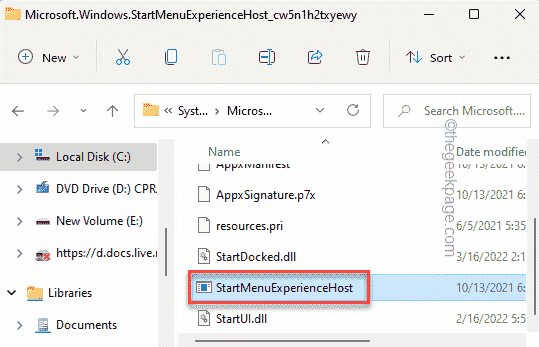
- 1886
- 445
- Ronnie Hermann
Adakah anda melihat mesej ralat ini semasa menjalankan skrip "Tambah-AppxPackage: Penyebaran gagal dengan HRESULT: 0x80073D02, pakej tidak dapat dipasang kerana sumber yang diubahsuai sedang digunakan. Ralat 0x80073d02 .. "Dalam PowerShell? Ini, seperti yang digambarkan oleh mesej ralat, berlaku apabila pengguna cuba mendaftar semula satu atau semua aplikasi Windows Shell pengalaman tuan rumah semasa prosesnya sedang berjalan. Kami telah menyenaraikan beberapa penyelesaian mudah untuk menyelesaikan masalah ini dengan cepat.
Isi kandungan
- Betulkan 1 - Bunuh Proses Hos Pengalaman
- Betulkan 2 - Gerakkan fail exe
- Betulkan 3 - Pasang kemas kini Windows yang belum selesai
Betulkan 1 - Bunuh Proses Hos Pengalaman
Anda mesti menamatkan proses hos pengalaman tingkap sebelum anda melaksanakan perintah powerShell.
1. Pada mulanya, anda mesti membuka halaman PowerShell. Oleh itu, tekan Menang Kunci dan taip "PowerShell"Dalam kotak carian.
2. Kemudian, ketuk kanan "Windows PowerShell"Dan klik"Jalankan sebagai pentadbir".
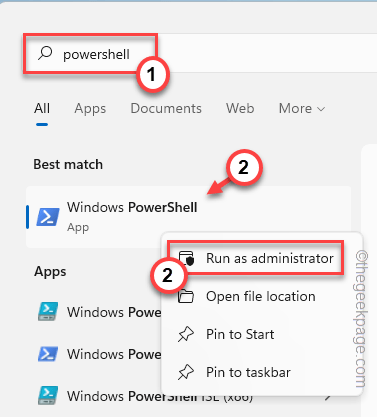
3. Sekarang, tulis kod di terminal. Tetapi, jangan tekan Masukkan kunci.
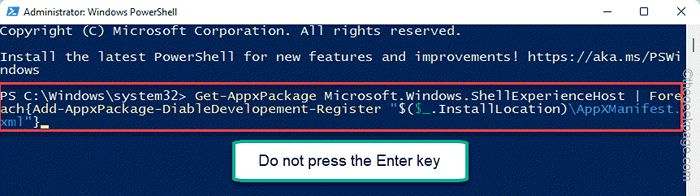
Jangan meminimumkan terminal.
1. Sekarang, anda mesti membuka pengurus tugas.
Anda boleh melakukannya dengan ketuk kanan di Ikon Windows dan mengklik pada "Pengurus Tugas".
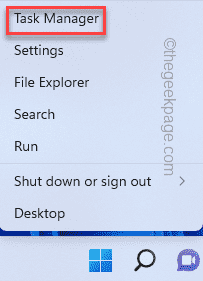
2. Cepat pergi ke "Proses"Tab dan tatal ke bawah untuk mencari"Tuan rumah Pengalaman Windows Shell" proses.
3. Sebaik sahaja anda menemuinya, ketuk kanan dan ketuk "Tugas akhir".
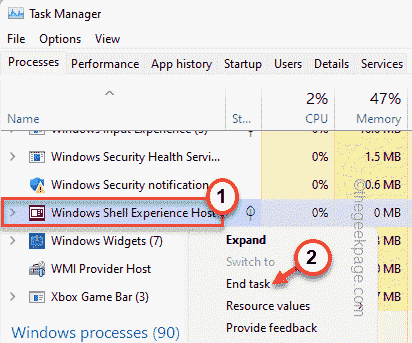
[
Di samping itu, anda boleh pergi ke "Perincian"Tab untuk mencari"StartMuueXperienceHost.exe"Proses dan bunuh juga.
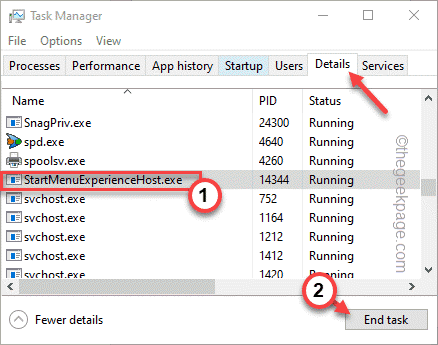
]
4. Sekarang, cepat beralih ke terminal PowerShell dan memukul Masukkan kunci untuk melaksanakan kod.
Ini akan memasang semula proses tuan rumah pengalaman windows shell.
Betulkan 2 - Gerakkan fail exe
Sekiranya pembetulan pertama tidak berfungsi, anda perlu memindahkan fail yang boleh dilaksanakan.
1. Tekan Menang Kunci+X Kekunci bersama dan ketik "Pengurus Tugas".
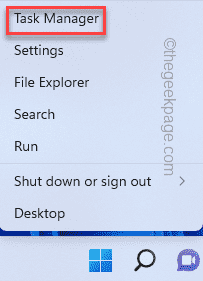
2. Di halaman Pengurus Tugas, hanya pergi ke "Perincian"Seksyen.
3. Tatal ke bawah perlahan-lahan untuk mencari dan mengetuk kanan "StartMuueXperienceHost.exe"Proses dan ketik"Buka lokasi fail".
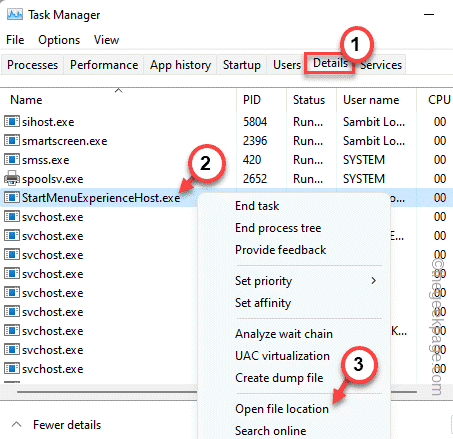
Ini secara langsung akan membawa anda ke lokasi sebenar fail aplikasi.
4. Selepas itu, pilih "StartMuueXperienceHost.exe"Dan ketik pada Potong ikon (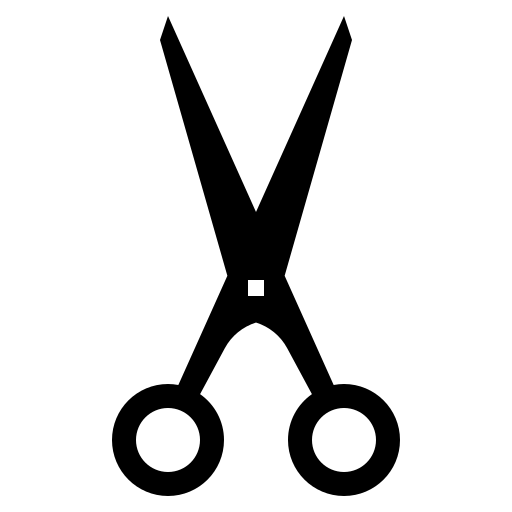 ) untuk memotongnya.
) untuk memotongnya.
5. Selepas itu, anda boleh pergi dan menampalnya di mana sahaja yang anda mahukan (suka - Desktop).
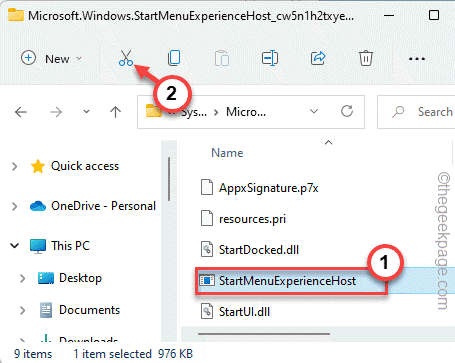
Selepas itu, hanya meminimumkan Fail Explorer.
Sekarang, anda boleh membuka Windows PowerShell dan menjalankan kodnya lagi. Ia mesti berfungsi dengan baik.
6. Sebaik sahaja kod itu berjaya dilaksanakan, kembali ke pasta di mana anda telah memotong "StartMuueXperienceHost.exe"Dalam Penjelajah Fail.
7. Potong dari sana dan pergi ke lokasi ini -
C: \ Windows \ SystemApps \ Microsoft.Tingkap.StartmenueXperienceHost_CW5N1H2TXYEWY
8. Selepas itu, tampal di sana.
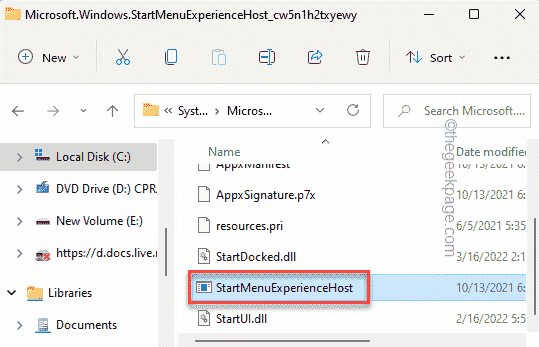
Dengan cara ini, anda telah memindahkan fail aplikasi ke lokasi asalnya.
Betulkan 3 - Pasang kemas kini Windows yang belum selesai
Semak sama ada terdapat beberapa kemas kini Windows yang belum selesai, pasangnya, dan jalankan kod tersebut.
1. Menekan Menang Kunci+i Kekunci bersama harus membuka halaman Tetapan.
2. Apabila tetapan muncul, klik pada "Kemas kini Windows"Di anak panah kiri.
3. Anda boleh menyemak sama ada kemas kini sedang menunggu untuk peranti anda dengan ketuk pada "Menyemak kemas kini".
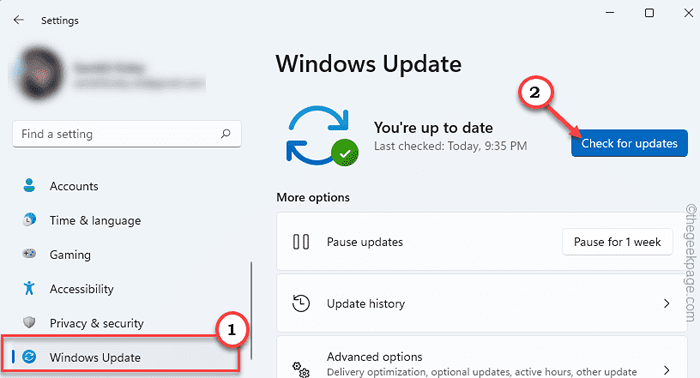
Windows akan mengesan kemas kini patch atau ciri terkini untuk sistem anda.
4. Biasanya, anda tidak perlu mengklik apa -apa kerana Windows secara automatik mula memuat turun pakej kemas kini.
5. Sekiranya itu tidak mengetuk "Muat turun sekarang"Untuk memuat turun pakej kemas kini.
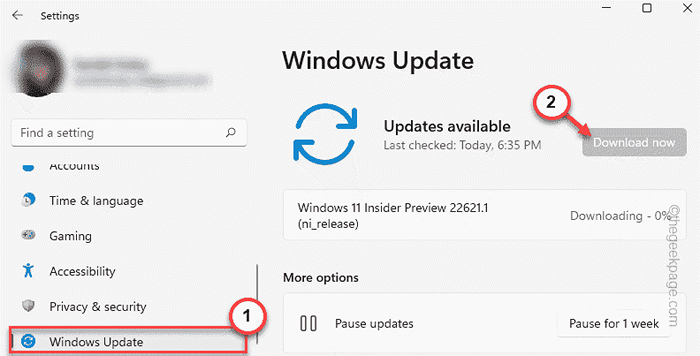
Windows akan memuat turun kemas kini yang belum selesai dan memasangnya.
Setelah Windows selesai memuat turun kemas kini yang belum selesai dan pasangnya di sistem anda.
6. Ketik "Mulakan semula sekarang"Untuk menghidupkan semula sistem.
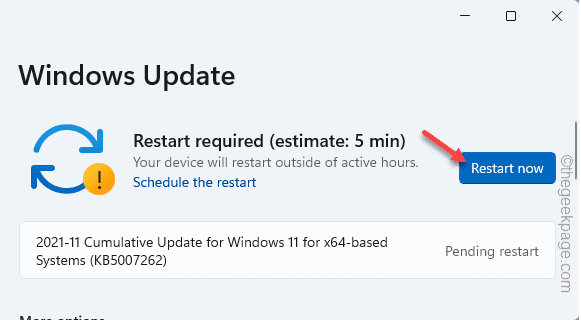
Sebaik sahaja sistem anda bermula, anda boleh melaksanakan kod dari terminal PowerShell.
- « Cara Menggunakan Pembaca Immersive Dalam Penyemak Imbas Edge
- Cara memasukkan gambar di dalam kotak komen di Microsoft Excel »

